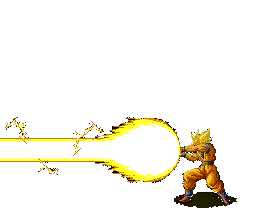cara
menggunakan internet yang sehat
1.internet sebagai media komunikasi
2.media pertukaran data dan informasi dengan cepat dan murah
3.media untuk mencari informasi dan data
4.kemudahan memperoleh informasi
pengaruh negatif internet
1.pornografi
2.kekerasan dan gore
3.penipuan
4.carding
5.perjuadian
6.mengurangi sifat sosial manusia
beberapa cara mengontrol leptop
1.online family norton
2.k9 web protectiom
3.DNS nawala project
DNS nawala :
metode untuk memprotek DNS yang mengandung konten negatif
langkah dengan win 7 :
satrt - control panel - network and internet - (sampai atur ip andres lah)
dan di prefered DNS server isikan 180.131.144.144
dan di alternate DNS server isikan 180.131.145.145
jika situs lolos dari saringan maka masuk nawala.org - pelaporan dan isi
biodatanya dengan benar
-----
materi kedua
-Membuat gmail
-singkronisasi dengan hp android
-cara searcing yang benar di google
-1 basic search : hasil tidak spesifik
dan banyak kombinasi kata
-2 advance search : menggunakan kata
kunci dan parameter, hasil lebih spesifik dan cepat
tambahkan tanda
+ conroh (+teknologi +pendidkan)
tambahkan tanda (
-) untuk pencarian dengan pengecualian conroh piala -dunia
maka yang akan tampil hanya kata piala tampa ada kata dunia.
tamabahkan tanda (
') makan pencarian akan sama persis dengan kata kunci
contoh 'piala dunia
tambahkan kata
OR anta kata serch engine contoh teknologi OR pendidikan maka
akan tampil antara kata pendidikan atau teknologi
tambahkan kata
AND maka pencarian akan sama persis dengan kata kunci
contoh piala AND dunia
tambakan kata
SITE : pencarian akan lebih spesifik ke sebuah situs contoh :
"ronaldo" site bola.com
tambahkan kata
RELATED : akan mencari dengan kata kunci yang hampir mirip
tambahkan kata
FILETYPE : akan mencari berdasarkan format tertentu contoh
"teknologi" filetype.rar
tambahkan kata
allinurl : akan mencari berdasarkan url contoh : allinurl materi pendidikan